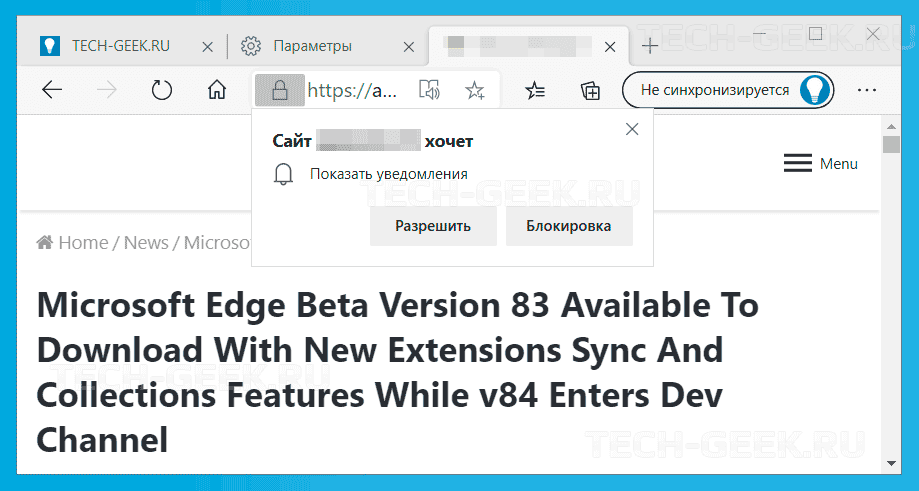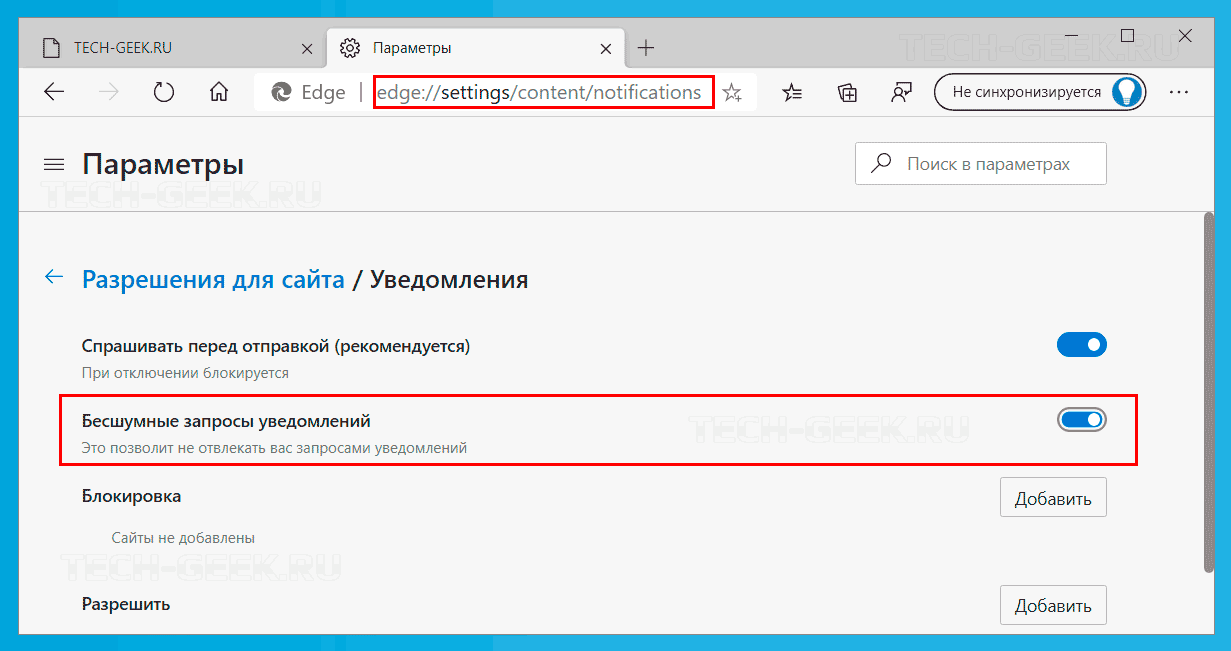- Как управлять веб-уведомлениями Edge для Windows 10
- Как отключить веб-уведомления с сайта
- Как удалить веб-сайт из списка разрешенных отправителей уведомлений
- Как настроить Edge-уведомления
- Microsoft Edge получил бесшумную систему запросов веб-уведомлений
- Как управлять уведомлениями в Microsoft Edge
- Браузер Microsoft Edge переходит на адаптивную систему уведомлений
- Как настроить уведомления в Microsoft Edge
- Как отключить уведомления в браузере Edge
- Функция отключения уведомлений Microsoft Edge
- Отключить уведомления Edge
Как управлять веб-уведомлениями Edge для Windows 10
Просматривая веб-страницы с помощью Microsoft Edge , вы можете заметить, что некоторые посещаемые вами сайты хотят показывать уведомления. В нижней части окна появится небольшой баннер, и вы можете нажать «Да» или «Нет» в зависимости от ваших предпочтений.
Через некоторое время, если вы разрешили веб-уведомления, вы можете заметить, что тонны сайтов отправляют запросы, и это может раздражать. Чтобы лучше управлять браузером, вот как управлять веб-уведомлениями в Edge.
Как отключить веб-уведомления с сайта
Через некоторое время вы окажетесь в ситуации, когда вы не хотите видеть уведомления с определенного сайта. В этом случае вы можете отключить веб-уведомления для каждого отдельного сайта.
- Запустите Edge из меню «Пуск», с рабочего стола или с панели задач.
Нажмите кнопку « Дополнительно» в правом верхнем углу окна. (Похоже, три точки.)
Нажмите Просмотр дополнительных настроек . Возможно, вам придется прокрутить немного вниз, чтобы найти его.
Нажмите на переключатель под именем веб-сайта, чтобы он отключился.
Вы также можете отключить уведомления с определенного веб-сайта через центр действий.
- Нажмите кнопку центра действий в правом нижнем углу экрана.
- Щелкните правой кнопкой мыши уведомление от определенного веб-сайта.
Нажмите Отключить уведомления для этого сайта .
Как удалить веб-сайт из списка разрешенных отправителей уведомлений
Если вы не хотите видеть веб-сайт в своем списке, вы можете полностью удалить его. При следующем посещении сайта вас снова спросят, хотите ли вы разрешить веб-уведомления.
- Запустите Edge из меню «Пуск», с рабочего стола или с панели задач.
- Нажмите кнопку « Дополнительно» в правом верхнем углу окна. Это похоже на три точки.
Нажмите Настройки .
Нажмите Управление , расположенное под Уведомлениями . Возможно, вам придется прокрутить немного вниз, чтобы найти его.
Нажмите Удалить .
Как настроить Edge-уведомления
Надоело получать уведомления от Edge в вашем центре действий? Вы можете отключить все уведомления в меню « Уведомления и действия» или изменить агрессивность уведомлений.
- Нажмите кнопку Пуск .
- Нажмите кнопку Настройки . (Это похоже на механизм.)
Нажмите Система .
Нажмите Microsoft Edge . Возможно, вам придется немного прокрутить вниз.
Выберите другие параметры уведомлений, если вы не хотите полностью отключать их. Варианты включают в себя:
- Показывать баннеры уведомлений.
- Держите уведомления приватными на экране блокировки.
- Показывать уведомления в центре действий.
- Воспроизвести звук, когда приходит уведомление.
- Количество уведомлений, видимых в центре действий.
- Приоритет уведомлений в центре действий.
Вы также можете полностью отключить уведомления для определенного веб-сайта через центр действий.
- Нажмите кнопку центра действий в правом нижнем углу экрана.
- Щелкните правой кнопкой мыши уведомление от определенного веб-сайта.
Нажмите Отключить уведомления для этой группы .
Теперь вы больше не увидите никаких уведомлений от Edge в вашем центре действий.
Вы держите все уведомления Edge выключенными или вы устанавливаете их так, чтобы они не были слишком агрессивными?
Источник
Microsoft Edge получил бесшумную систему запросов веб-уведомлений
Все современные браузеры поддерживают API веб-оповещений, которые позволяют отправлять короткие пуш-уведомления с сайта на устройства. Для получения уведомлений пользователь должен сначала принять запрос на показ оповещений от соответствующего сайта.
Данная система задумывалась для информирования пользователей о новейших новостях, событиях, аукционах, статьях или советах. Однако, на практике большинство веб-уведомлений используются исключительно для демонстрации рекламного контента.
Недавно разработчики браузеров обратили внимание на данную проблему. Google представил функцию «тихих» уведомлений в Chrome 80, а Mozilla начала скрывать запросы показа уведомлений с выходом Firefox 72. В основном компании сошлись на скрытии отдельных всплывающих окон с запросом показа уведомлений в пользу небольших индикаторов в адресной строке.
Недавно в Microsoft Edge 84 также появилась поддержка бесшумных запросов уведомлений. Microsoft отметила, что тесно взаимодействовала с пользователями, чтобы разработать самое эффективное решение по уведомлениям. Компания пришла к выводу, что абсолютное большинство пользователей отклоняют запросы уведомлений на неизвестных сайтах и, когда неясно, что сайт собирается делать с разрешениями. Однако, в некоторых случаях запросы все же принимались намеренно.
Microsoft включила бесшумные запросы уведомлений в Edge 84 и добавила в настройки опцию для отключения функциональности. В большинстве случаев опцию следует оставить включенной, чтобы не сталкиваться с раздражающими запросами. Вместо них в адресной строке будут показываться индикаторы.
После включения новой функции запросы показа уведомлений, отправляемые через Notifications API или Push API, будут отображаться в виде иконки колокольчика с надписью «Уведомления заблокированы» в адресной строке браузера вместо обычного всплывающего окна.
Edge будет показывать иконку колокольчика в адресной строке, когда сайты пытается запросить разрешение на отправку уведомлений на устройство. Иконка будет показываться, даже когда пользователь сам инициирует отображение запроса, например нажав соответствующую кнопку на сайте.
При нажатии на иконку отображается всплывающей запрос, и вы можете разрешить или отклонить показ уведомлений.
Основной положительный эффект переноса запросов в адресную строку заключается в том, что пользователей перестанут раздражать всплывающие запросы на сайтах.
Как управлять уведомлениями в Microsoft Edge
Пользователи могут открыть внутреннюю страницу edge://settings/content/notifications для управления уведомлениями в браузере. Эти параметры позволяют блокировать все уведомления, управлять списками разрешенных и запрещенных ресурсов, а также включать или отключать бесшумные запросы уведомлений.
- Спрашивать перед отправкой (рекомендуется) — по умолчанию включено, чтобы сайты могли отправлять пользователю запросы на показ уведомлений. Отключите, чтобы заблокировать уведомления.
- Бесшумные запросы уведомлений — по умолчанию включено для перенаправления уведомлений в адресную строку во избежание недовольства пользователей. Отключите, чтобы восстановить обычный показ уведомлений.
- Блокировка и Разрешить — данные списки позволяют блокировать или разрешать определенным сайтам показ уведомлений.
В зависимости от вашего сценария использования Интернета, вы можете либо не сталкиваться с большим количеством запросов показа уведомлений, либо, наоборот, получать их огромное количество каждый день. Хотя иногда уведомления могут быть действительно полезны, основная их масса используется для отображения рекламы или в злонамеренных целях.
Источник
Браузер Microsoft Edge переходит на адаптивную систему уведомлений
В своем блоге компания объясняет причину смены типа уведомлений. После того как в версии Microsoft Edge 84, веб-браузер перешел на бесшумную систему запросов веб-уведомлений, пользователи столкнулись с трудностями при подписке на оповещения сайтов. Бесшумные уведомления подавляли запросы на подписку и вместо этого отображали только значок в адресной строке браузера.
Пользователи браузера, которых беспокоил постоянный поток уведомлений на сайтах, с одобрением восприняли данное изменение. Таким образом, заметность уведомлений значительно уменьшилась, при этом уведомления все равно оставались на видном месте – в адресной строке браузера.
Однако, при этом значительно уменьшилось и количество подписок на уведомления сайтов с высоким уровнем принятия.
Чтобы решить эту проблему, Microsoft разработала адаптивные запросы уведомлений. Эта функция была протестирована в предварительных версиях Microsoft Edge и сейчас развертывается для стабильной версии браузера.
Вместо того, чтобы блокировать все запросы уведомлений или разрешать их все, Microsoft использует агрегированные данные об активности пользователей, чтобы определить, показывать ли полное уведомление или блокировать его. Сайты с высоким процентом приема по умолчанию будут показывать пользователям полное уведомление, в то время как уведомления со всех остальных сайтов по-прежнему будут блокироваться по умолчанию.
Уведомления позволяют выполнять четыре действия. Пользователи могут разрешить или заблокировать уведомления, щелкнуть значок x или полностью игнорировать запрос. Компания присваивает баллы каждому действию и использует агрегированные данные для определения пользовательского опыта при выборе действий пользователя.
Корпорация Microsoft постоянно отслеживает уровень принятия уведомлений пользователями, браузер случайным образом отображает полные запросы уведомлений для всех сайтов в рамках процесса измерения.
Стоит отметить, что возможность включения бесшумных запросов останется. Веб-браузер Microsoft Edge включит данную опцию автоматически, после того как пользователи трижды заблокируют запросы уведомлений на разных веб-сайтах.
Как настроить уведомления в Microsoft Edge
Вы можете самостоятельно настроить политику уведомлений в браузере Microsoft Edge следующим образом:
- В адресной строке браузера откройте ссылку edge://settings/content/notifications
- Для того чтобы полностью отключить уведомления переключите опцию «Спрашивать перед отправкой», чтобы переключатель отображался черным цветом на белом фоне.
- Чтобы включить бесшумные запросы уведомлений, переключите эту функцию на странице настроек, чтобы переключатель отображался белым цветом на синем фоне.
Как вы относитесь к новому типу уведомлений? Как часто вы подписываетесь на уведомления сайтов?
Источник
Как отключить уведомления в браузере Edge
После Google Chrome и Mozilla Firefox Microsoft Edge обзавелась функцией отключения уведомлений «Бесшумные запросы уведомлений». Переработанная система уведомлений, которая отключает навязчивые уведомления веб-сайтов. В статье покажу, как с помощью новой функции в версиях Edge 83 и выше, отключить всплывающие уведомления сайтов.
Функция отключения уведомлений Microsoft Edge
Изменение уже доступно во всех версия программы предварительной оценки Microsoft Edge. В бета-версии 83 появилась новая функция «Бесшумные запросы уведомлений», которая позволяет отключить уведомления в браузере Edge и тем самым запретить сайтам показывать запросы на уведомления.
Актуальные версии Edge
- Стабильная версия: 81.0.416.68
- Бета-версия: 83.0.478.13
Скачать бета версию Edge
Вы можете скачать предварительную версию Edge в которой интегрирована функция отключения уведомлений «Бесшумные запросы уведомлений» по этой ссылке:
Стабильная версия браузера без возможности уведомлений (на момент написания статьи) доступна для скачивания с этой страницы:
Отключить уведомления Edge
В версии 83 и выше чтобы отключить уведомления в Microsoft Edge следуйте следующим шагам инструкции:
Шаг 1: Откройте Microsoft Edge.
Шаг 2: Нажмите на кнопку меню с тремя точками или нажмите «Alt + F».
Шаг 3: Нажмите на пункт «Настройки».
Шаг 4: Слева, нажмите на «Разрешения сайта».
Шаг 5: Справа нажмите на «Уведомления». Вы также можете открыть страницу настройки уведомлений сайта введя в адресной строке:
edge://settings/content/notifications
Шаг 6: Включите опцию «Бесшумные запросы уведомлений».
Вы отключили уведомления в Edge.
Думаю, что функция появится в стабильной версии браузера довольно скоро.
На этом все. Надеюсь вы смогли отключить уведомления в Microsoft Edge Chromium.
Источник